Quel est le statut de cette tâche ? C'est une question simple.
Mais obtenir une réponse claire peut s'avérer difficile au sein d'une équipe très occupée : les mises à jour sont éparpillées dans les fils de discussion, les e-mails et les notes griffonnées à la hâte. Les délais approchent à grands pas, les tâches sont ignorées et, avant même de vous en rendre compte, vous passez plus de temps à suivre le travail qu'à le faire.
Microsoft Planner dans Teams vous aide à créer un espace structuré et partagé où les tâches, les délais et les responsabilités sont clairement définis.
Dans cet article, nous allons explorer comment utiliser Microsoft Planner dans Teams pour maintenir l'organisation de votre équipe. 📊
⏰ Résumé en 60 secondes
Microsoft Planner vous aide à organiser les tâches, à collaborer et à suivre la progression, le tout au sein de Microsoft Teams. Voici comment commencer :
- Configurer Microsoft Planner dans Teams : Ouvrez Teams et recherchez Tâches par Planner et À faire dans la section Applications. Ajoutez-le à votre environnement de travail Teams pour y accéder rapidement
- Ouvrez Teams et recherchez Tâches par Planner et À faire dans la section Applications
- Ajoutez-le à votre environnement de travail Teams pour y accéder rapidement
- Ouvrez Teams et recherchez Tâches par Planner et À faire dans la section Applications
- Ajoutez-le à votre environnement de travail Teams pour y accéder rapidement
- Créer et gérer des tâches : ajouter un nouveau forfait à un canal d'équipe et organiser le travail en catégories Attribuer des tâches aux membres de l'équipe et définir des dates d'échéance pour la responsabilité
- Ajoutez un nouveau forfait à un canal d'équipe et organisez le travail en catégories
- Attribuez des tâches aux membres de l'équipe et définissez des dates d'échéance pour la responsabilisation
- Ajoutez un nouveau forfait à un canal d'équipe et organisez le travail en catégories
- Attribuez des tâches aux membres de l'équipe et définissez des dates d'échéance pour la reddition de comptes
- Suivre la progression et rester organisé : utiliser la vue Diagrammes pour surveiller l'achèvement des tâches et identifier les goulets d'étranglement. Filtrer les tâches par priorité, date d'échéance ou membre affecté. Configurer les notifications pour rester informé des modifications apportées aux tâches et commenter les tâches pour les discussions
- Utilisez Afficher les diagrammes pour surveiller l'achèvement des tâches et identifier les goulots d'étranglement
- Filtrez les tâches par priorité, date d'échéance ou membre assigné
- Configurez des notifications pour rester informé des modifications apportées aux tâches et commentez les tâches pour les discussions
- Utilisez Afficher les diagrammes pour surveiller l'achèvement des tâches et identifier les goulets d'étranglement
- Filtrez les tâches par priorité, date d'échéance ou membre assigné
- Configurez des notifications pour rester informé des modifications apportées aux tâches et commentez les tâches pour les discussions
- Néanmoins, Microsoft Planner dans Teams présente des limites, notamment des plafonds de tâches et de forfaits, des assignés et des catégories restreints, un manque d'outils avancés de gestion de projet, aucune option d'annulation et une exigence d'abonnement à Microsoft 365
- ClickUp offre une alternative plus intelligente avec : ClickUp Tasks avec priorités, automatisation, dépendances et vues avancées ClickUp Task Checklists pour diviser les tâches en étapes réalisables, attribuer des éléments et suivre les progrès ClickUp Chat pour garder toutes les discussions contextualisées, lier les discussions aux tâches et utiliser ClickUp Brain pour résumer les discussions afin d'accélérer la prise de décision
- Tâches ClickUp avec priorités, automatisation, dépendances et affichages avancés
- Les checklists de tâches ClickUp pour décomposer les tâches en étapes réalisables, attribuer des éléments et suivre la progression
- ClickUp Chat pour garder toutes les discussions contextualisées, lier les discussions aux tâches et utiliser
- ClickUp Brain pour résumer les discussions et accélérer la prise de décision
- Tâches ClickUp avec priorités, automatisation, dépendances et affichages avancés
- Tâches ClickUp pour diviser les tâches en étapes réalisables, attribuer des éléments et suivre la progression
- ClickUp Chat pour garder toutes les discussions contextualisées, lier les discussions aux tâches et utiliser
- ClickUp Brain pour résumer les discussions et accélérer la prise de décision
Comment utiliser Microsoft Planner dans Teams
Microsoft Planner peut vous aider à structurer le flux de travail de votre équipe.
Que vous le configuriez pour la première fois ou que vous cherchiez des moyens d'optimiser votre flux de travail existant, ce guide étape par étape vous expliquera comment utiliser Planner dans Teams.
C'est parti ! 💪
Étape n°1 : trouver et ajouter Microsoft Planner dans Teams
Tout d'abord, intégrons Planner à Teams.
Ouvrez Microsoft Teams et regardez le menu de gauche. Cliquez sur l'icône Applications (les trois points) pour accéder aux intégrations de Microsoft Teams. Tapez Tâches par Planner et À faire (ou simplement Planner) dans la barre de recherche.
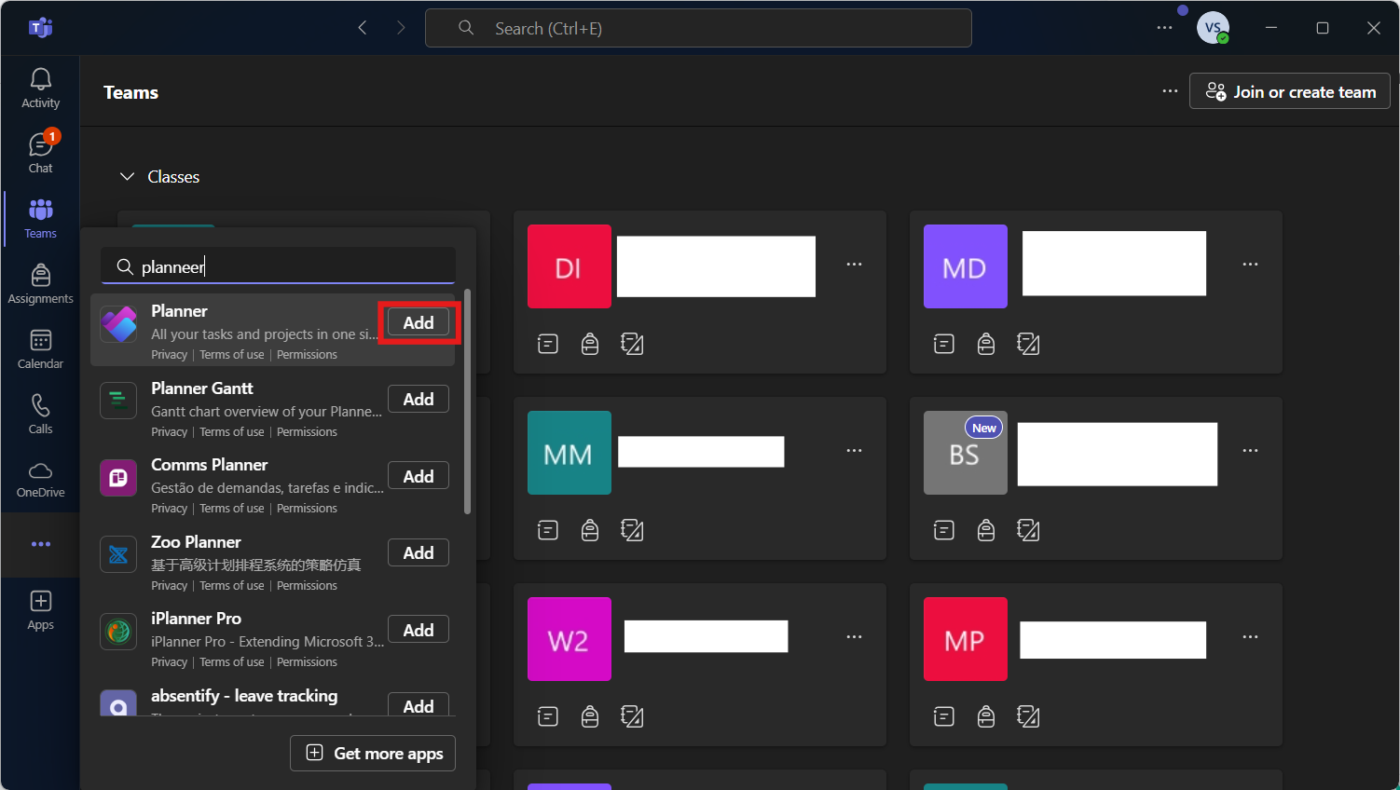
Cliquez sur Ajouter pour l'intégrer à Teams. Une fois que vous aurez terminé, Planner sera disponible directement dans Teams, vous n'aurez donc pas à passer d'une application à l'autre pour gérer vos tâches.
🔍 Le saviez-vous ? Microsoft Planner portait le nom de code « Project Work Tracker » avant son lancement officiel en 2016. Il a été développé pour répondre au besoin croissant d'une gestion des tâches légère au sein de Microsoft 365.
Étape n° 2 : créer un nouveau forfait dans un canal d'équipe
Cliquez sur l'onglet Teams dans le menu de gauche et choisissez le canal où vous souhaitez ajouter Planner. En haut du canal, cliquez sur le signe plus pour ajouter un nouvel onglet. Sélectionnez Planner dans la liste des applications.
Choisissez Créer un nouveau forfait, donnez-lui un nom tel que « Sprint marketing » ou « Feuille de route du projet », et décidez si vous souhaitez en informer l'équipe en cochant « Publier sur le canal À propos de cet onglet »
Cliquez sur Enregistrer, et voilà, votre nouveau forfait est prêt.

Étape n°3 : Ajouter un forfait existant à un canal d'équipe (facultatif)
*Vous utilisez déjà Microsoft Planner ailleurs ? Pas de problème, vous pouvez l'intégrer à Teams en quelques étapes seulement.
Ouvrez votre tableau Planner existant dans un navigateur Web ou dans l'application Planner, cliquez sur les … (trois points) en haut, puis sélectionnez Copier le lien vers le forfait. Ensuite, rendez-vous dans Teams, accédez au canal concerné et cliquez sur le signe plus pour ajouter un nouvel onglet.
Sélectionnez l'onglet Site Web, donnez-lui un nom, collez le lien copié vers Planner et cliquez sur Enregistrer. Et voilà, votre forfait existant est désormais intégré de manière transparente dans Teams pour un accès facile.
Étape n° 4 : Organiser les tâches avec des buckets
Les catégories sont comme des catégories qui aident à organiser les tâches. Au lieu de tout mettre dans une longue liste, vous pouvez séparer les tâches par étape, par service ou par priorité
Dans votre Tableau Planner, cliquez sur Ajouter un nouveau compartiment à droite.
Donnez-lui un nom, comme « À faire », « En cours » ou « Achevé ». Répétez cette opération pour organiser votre agenda en autant de catégories que nécessaire. Vous disposerez ainsi d'une structure claire pour gérer votre travail.
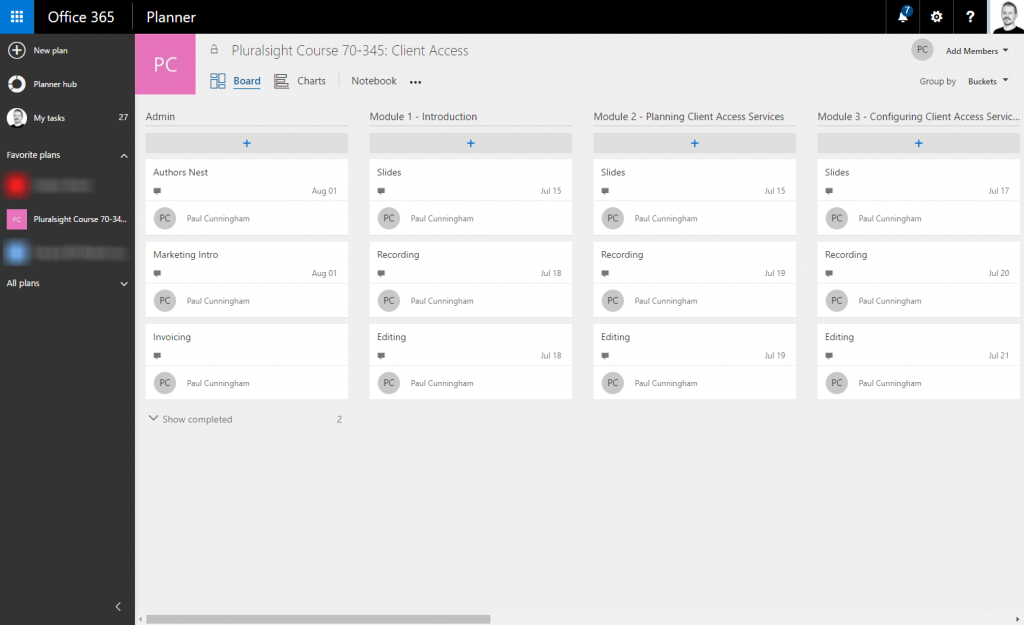
📮ClickUp Insight : 92 % des travailleurs utilisent des méthodes incohérentes pour le suivi des éléments d'action, ce qui a pour résultat des décisions manquées et une exécution retardée.
Que vous envoyiez des notes de suivi ou utilisiez des feuilles de calcul, le processus est souvent dispersé et inefficace. La solution de gestion des tâches de ClickUp garantit une conversion transparente des discussions en tâches, afin que votre équipe puisse agir rapidement et rester alignée.
Étape n° 5 : Ajouter et attribuer des tâches
Il est maintenant temps de commencer à ajouter des tâches et à les attribuer aux membres de l'équipe. Cliquez sur + Ajouter une tâche sous le groupe approprié. Donnez un nom à la tâche, définissez une date d'échéance et attribuez-la à un membre de votre équipe. Cliquez sur Ajouter une tâche , et elle apparaîtra dans la liste.
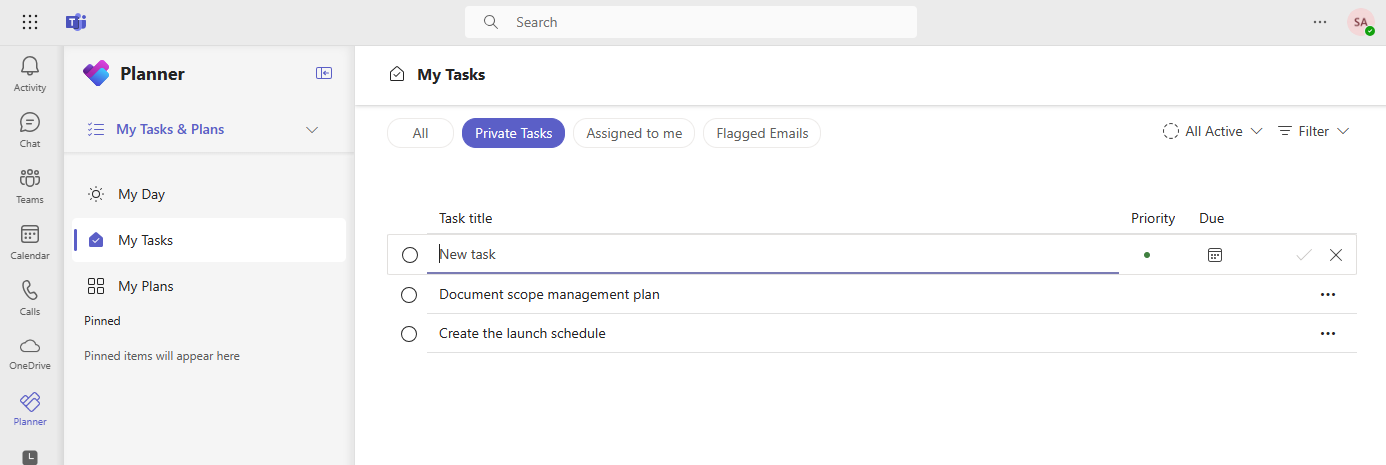
🧠 Fait amusant : Planner utilise un tableau de style Kanban pour aider les utilisateurs à faire passer les tâches par différentes étapes, ce qui en fait un excellent outil pour les équipes Agile qui gèrent les flux de travail. Les tâches peuvent également être synchronisées avec Microsoft À faire, ce qui permet aux utilisateurs de gérer les tâches personnelles et les objectifs de l'équipe en un seul endroit.
Étape n° 6 : configurer les notifications
Vous voulez que votre équipe soit au courant des mises à jour ? Configurez les notifications dans Planner.
Cliquez sur Paramètres (icône en forme d'engrenage), allez dans Notifications, choisissez les alertes dont vous avez besoin (par exemple, les affectations de tâches et les changements de date d'échéance), puis cliquez sur Enregistrer. Fini les excuses du genre « je n'ai pas vu cette tâche ».
🧠 Fait amusant : Le mot « forfait » vient du latin planum, qui signifie surface plane ou plan, symbolisant une voie claire à suivre.
Étape n° 7 : Utiliser les filtres et le regroupement pour le suivi du travail
À mesure que votre forfait se remplit, il devient essentiel de trouver rapidement les tâches. C'est là que les filtres et le regroupement entrent en jeu. Voici comment utiliser ces fonctionnalités de Microsoft Teams:
- En haut de votre Tableau Planner, utilisez le bouton Filtre pour trier les tâches par : Date d'échéance (Qu'est-ce qui est en retard ? Qu'est-ce qui arrive bientôt ?) Priorité (Qu'est-ce qui est urgent ? Qu'est-ce qui peut attendre ?) Progression (Quelles tâches sont en cours ou achevées ?) Membre assigné (Qui travaille sur quoi ?)
- Date d'échéance (Qu'est-ce qui est en retard ? Qu'est-ce qui arrive bientôt ?)
- Priorité (Qu'est-ce qui est urgent ? Qu'est-ce qui peut attendre ?)
- Progression* (Quelles tâches sont en cours ou achevées ?)
- Membre assigné (Qui travaille sur quoi ?)
- Vous pouvez également utiliser la fonctionnalité Regrouper par pour organiser les tâches par : Catégorie (À faire, En cours, Achevé) Attribué à (Idéal pour voir qui a trop de travail) Date d'échéance (Pour avoir un aperçu rapide des échéances)
- Catégorie (À faire, En cours, Achevé)
- Assigné à (Idéal pour voir qui a trop de travail)
- Date d'échéance (Pour avoir un aperçu rapide des délais)
- Date d'échéance (Qu'est-ce qui est en retard ? Qu'est-ce qui arrive bientôt ?)
- Priorité (Qu'est-ce qui est urgent ? Qu'est-ce qui peut attendre ?)
- Progression* (Quelles tâches sont en cours ou achevées ?)
- Membre assigné (Qui travaille sur quoi ?)
- Catégorie (À faire, En cours, Achevé)
- Assigné à (Idéal pour voir qui a trop de travail)
- Date d'échéance (Pour avoir un aperçu rapide des échéances)
Ces outils vous aident à vous concentrer sur ce qui compte le plus sans avoir à faire défiler une longue liste de tâches.
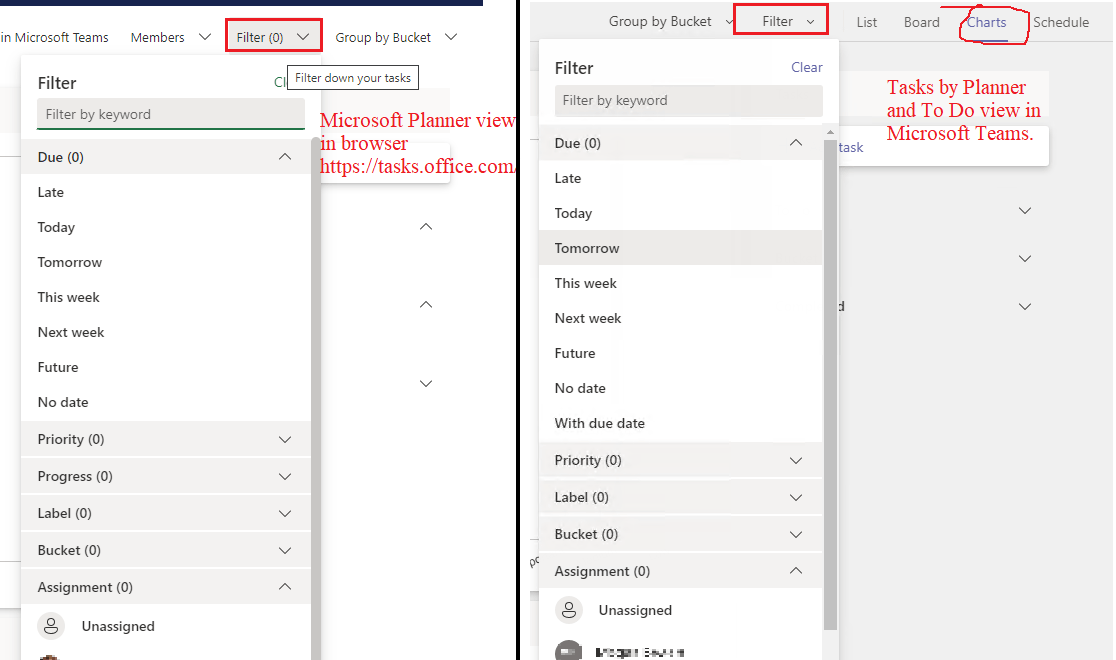
Étape n° 8 : Suivi de la progression à l'aide de diagrammes visuels
Pour obtenir un aperçu rapide de la progression de l'équipe, passez à la vue Diagrammes. Dans l'onglet Planner, cliquez sur Diagrammes en haut. Vous verrez les tâches réparties par statut et d'autres informations clés.
Si vous aimez les visuels, c'est un excellent moyen de repérer les goulets d'étranglement et d'ajuster les charges de travail avant que les choses ne dérapent.
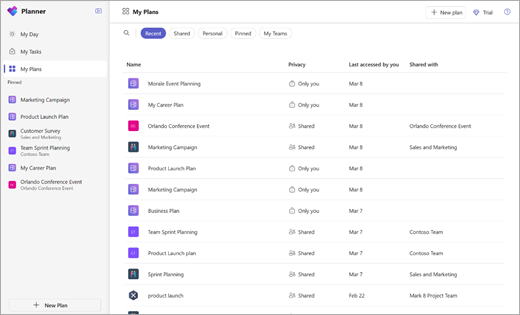
📖 À lire également : ClickUp vs. Teams : quel outil de collaboration vous convient le mieux ?
Étape n° 9 : Modification ou déplacement des tâches selon les besoins et utilisation des fonctionnalités avancées (facultatif)
Les tâches ne sont pas gravées dans le marbre : vous pouvez facilement les mettre à jour ou les déplacer au fur et à mesure de la progression du travail. Cliquez sur une tâche pour en modifier les détails, ajouter des notes, joindre des fichiers ou mettre à jour sa checklist.
Pour déplacer une tâche d'un groupe à un autre, il suffit de la faire glisser et de la déposer. Vous pouvez également ouvrir la tâche et modifier manuellement son groupe. Cela permet de s'adapter facilement à l'évolution des priorités.
Vous souhaitez aller plus loin dans l'installation de Microsoft Planner ? Essayez ces options supplémentaires :
- Pièces jointes : Téléchargez des documents directement dans les tâches pour tout regrouper au même endroit
- *utiliser des libellés : Codez les tâches par couleur pour une organisation visuelle rapide (par exemple, haute priorité, faible priorité)
- Copier des tâches : Dupliquez les tâches si elles doivent être répétées dans différents forfaits
🔍 Le saviez-vous ? Microsoft Teams a été conçu pour remplacer Skype for Business et a été lancé en 2017 en réponse directe à Slack.
Limites de l'utilisation de Microsoft Planner dans Teams
Bien que Microsoft Planner soit un outil fiable pour gérer les tâches au sein de Teams, il présente des inconvénients. En fonction des besoins de votre équipe, vous pourriez rencontrer des limites affectant le flux de travail, la personnalisation ou l'évolutivité.
Voici quelques défis clés à garder à l'esprit :
- Limites des tâches et des forfaits : Un forfait ne peut contenir que 3 000 tâches actives et 9 000 tâches, y compris les tâches achevées. Les utilisateurs ou les groupes ne peuvent posséder que 400 forfaits
- Nombre limité de buckets et d'assignés : Chaque forfait est limité à 200 buckets, et une tâche ne peut être assignée qu'à 20 utilisateurs au maximum, ce qui rend difficile la prise en charge de flux de travail complexes
- Manque d'outils avancés de gestion de projet : Planner ne prend pas en charge les diagrammes de Gantt, ne dispose pas d'une piste d'audit et n'a pas de suivi du temps intégré pour le temps passé sur les tâches
- Aucune option d'annulation : Si vous supprimez une tâche ou un forfait, elle est définitivement perdue. Il n'y a pas de corbeille pour la récupérer
- Configuration requise pour Microsoft 365 : Planner n'est pas un outil autonome. Vous ne pouvez l'utiliser qu'avec un abonnement Microsoft
🔍 Le saviez-vous ? Le premier agenda connu au monde remonte à la Chine du Xe siècle, où les fonctionnaires utilisaient des tablettes en bois pour le suivi des rendez-vous et des horaires.
Créer un planificateur avec ClickUp
Le travail d'aujourd'hui est fragmenté. Nos projets, nos connaissances et nos communications sont dispersés dans des outils déconnectés qui nous ralentissent.
ClickUp corrige cela avec l'application Tout pour le travail qui combine projet, connaissances et discussion en un seul endroit, le tout alimenté par l'IA qui vous aide à travailler plus rapidement et plus intelligemment.
Voici comment démarrer avec ClickUp! 🤩
Gestion des tâches
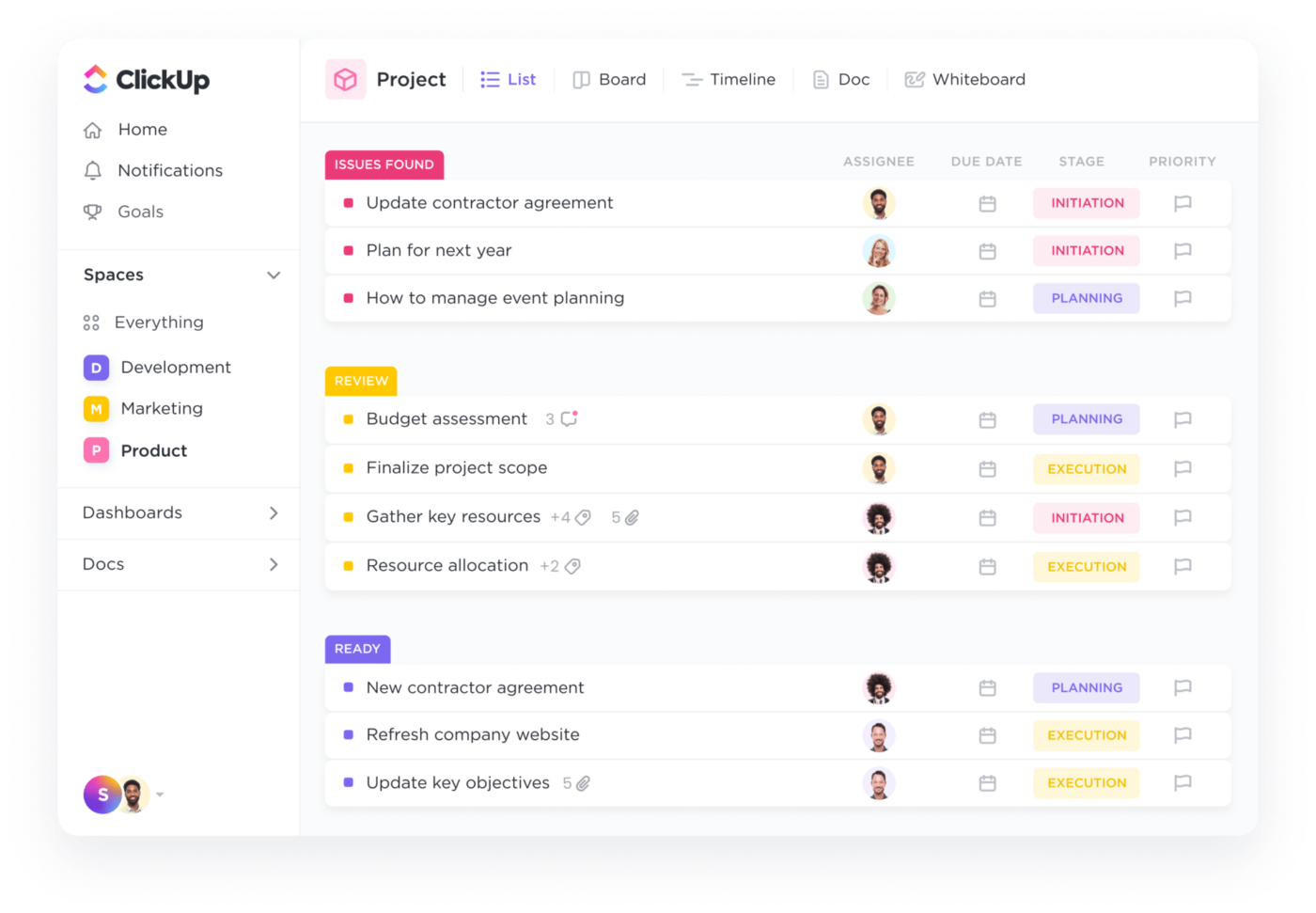
Les tâches ClickUp permettent de structurer vos tâches à faire, de sorte que la gestion des tâches ne soit jamais une tâche écrasante. Vous bénéficiez de la flexibilité et du contrôle nécessaires pour décomposer le travail, suivre la progression et tout conserver au même endroit. Ajoutez des descriptions détaillées, des dates d'échéance, des pièces jointes, des priorités et plusieurs assignés pour ne rien manquer.
*Besoin de diviser de grands projets en petites portions ? Les sous-tâches vous aident à transformer des objectifs écrasants en étapes gérables en quelques secondes.
De plus, il va au-delà de la gestion des tâches avec les affichages ClickUp et l'automatisation ClickUp basée sur l'IA. Basculez entre les affichages pour voir ce qui est urgent, automatisez le travail répétitif et utilisez même ClickUp Brain, l'assistant IA intégré, pour générer des mises à jour de tâches ou des sous-tâches.
Par exemple, vous lancez une nouvelle campagne marketing. Dans Planner, vous créez une tâche de base pour celle-ci, vous affectez quelques membres de l'équipe et... c'est à peu près tout.
Mais avec ClickUp, vous pouvez mettre à profit toutes vos compétences en gestion des tâches! Créez une tâche Lancer la campagne marketing du deuxième trimestre, ajoutez des sous-tâches telles que Concevoir des modèles d'e-mails et Rédiger des messages pour les réseaux sociaux. Vous pouvez ensuite définir des délais, affecter des équipes et assurer le suivi.
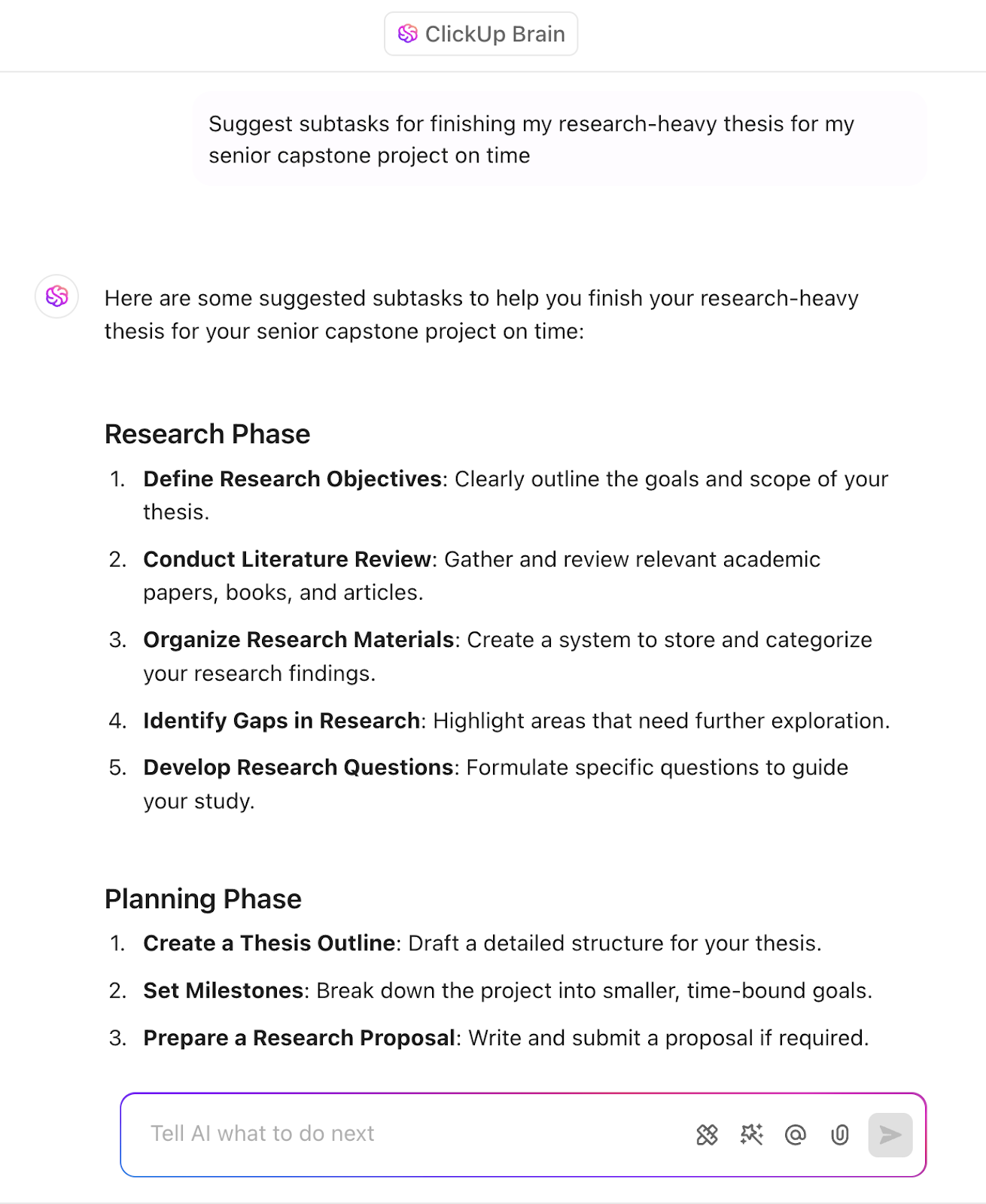
🔍 Le saviez-vous ? Les Égyptiens de l'Antiquité forfait toute leur année en fonction des cycles d'inondation du Nil, créant ainsi l'un des premiers systèmes de calendrier connus basé sur des évènements naturels.
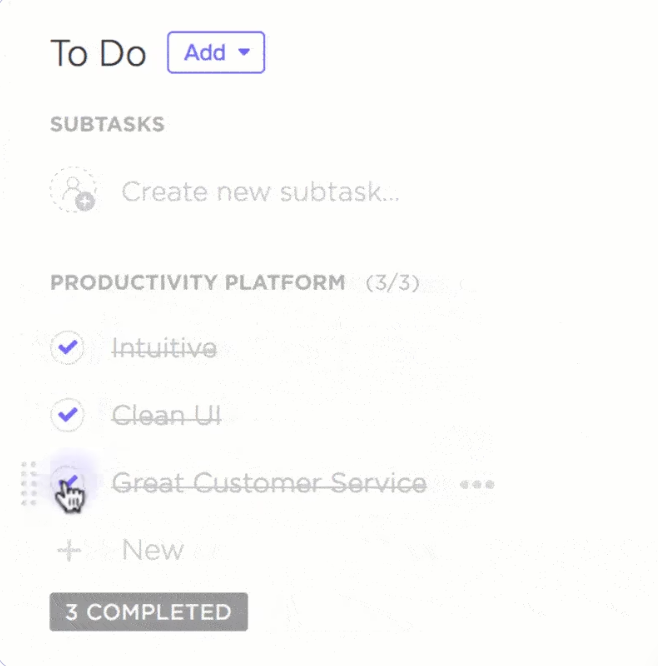
*Pour vous assurer que chaque détail est couvert, faites confiance aux checklists de tâches ClickUp. Cette fonctionnalité aide les équipes à rester organisées et garantit que rien n'est oublié.
Chaque liste de contrôle des tâches agit comme une liste de tâches intégrée à une tâche, ce qui permet de décomposer facilement le travail en actions plus petites. Besoin de déléguer ? Vous pouvez attribuer des éléments de checklist à différents membres de l'équipe, afin que les responsabilités soient parfaitement claires.
De plus, la progression est instantanément visible à mesure que chaque élément est coché, ce qui permet aux équipes distantes de rester alignées.
Supposons que vous gériez un flux de travail de publication de blog. Attribuez des éléments de checklist tels que la rédaction, la conception, le référencement et la planification des membres de l'équipe, suivez la progression en temps réel et éliminez les allers-retours.
⚙️ Bonus : Voici le guide ultime de ClickUp! Apprenez tout ce que vous devez savoir sur la plateforme, de ses capacités en tant que logiciel de gestion des tâches à ses intégrations et ses fonctionnalités avancées basées sur l'IA.
Collaboration sans effort entre les équipes
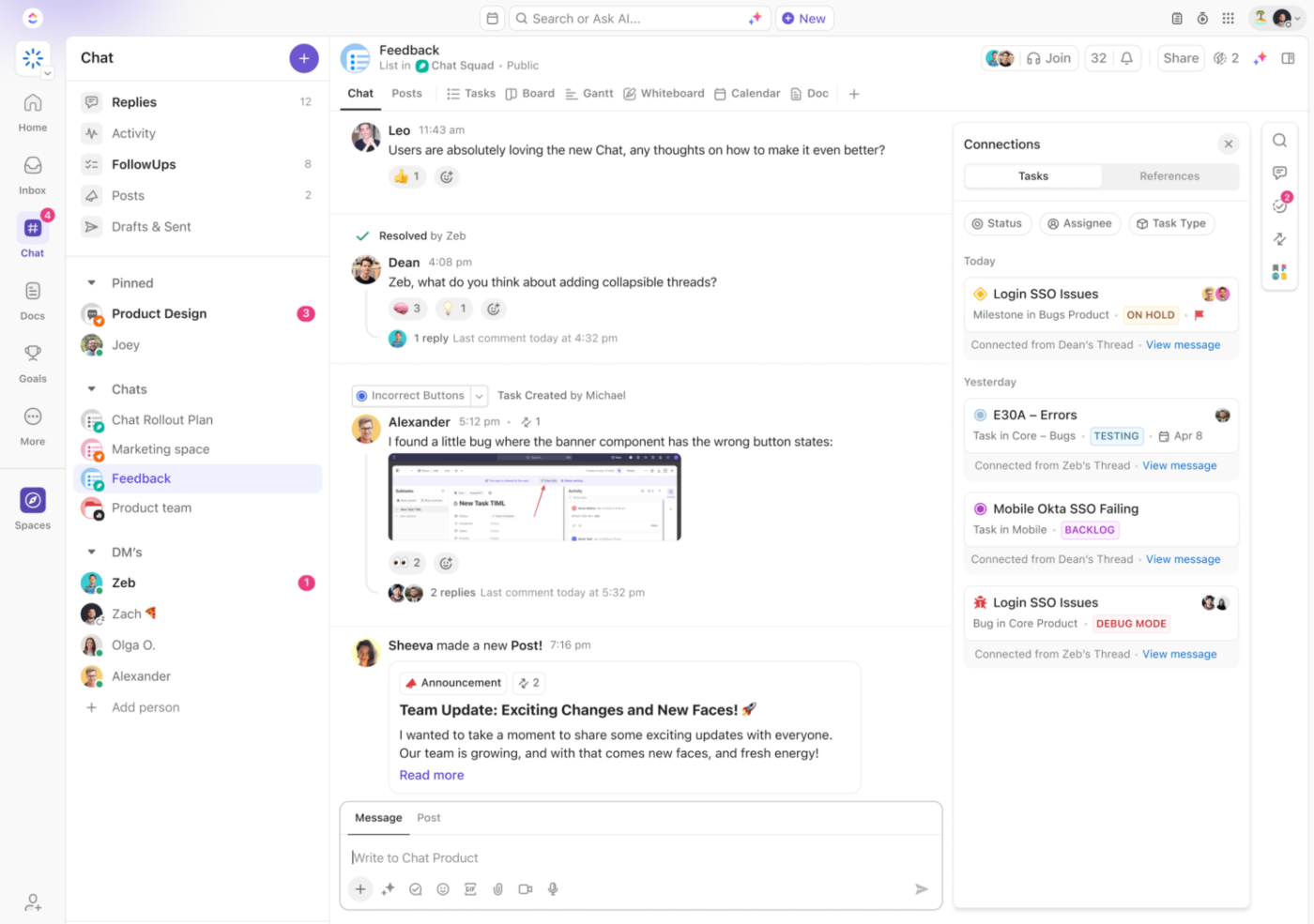
ClickUp Chat vous permet de ne plus passer d'une application à l'autre. Cette fonctionnalité rend ClickUp unique pour une collaboration d'équipe sans effort.
Supposons que vous travaillez sur le lancement d'un produit et que votre checklist couvre tout, mais que des commentaires de dernière minute arrivent. Au lieu d'encombrer Slack de messages, sautez sur le Chat, qui est directement lié à vos tâches.

Discutez des changements dans les espaces privés ou passez des appels audio ou vidéo rapides avec SyncUps. Avec Brain intégré, vous pouvez transformer les messages en tâches réalisables en un seul clic. Besoin d'une mise à jour urgente d'une tâche ? Demandez à ClickUp Brain dans Chat de résumer les longs fils de discussion et d'identifier les éléments d'action.
📖 À lire également : Comment les équipes canalisent leur productivité avec ClickUp
Modèles de planification prédéfinis
Gérer vos tâches quotidiennes ne doit pas être une lutte. Le modèle d'agenda quotidien ClickUp vous aide à tout organiser, hiérarchiser et suivre en un seul endroit, afin que vous puissiez vous concentrer sur ce qui compte.
Ce modèle de planning quotidien vous permet de classer les tâches par catégories, telles que Personnel, Travail ou Objectifs, pour identifier plus facilement celles qui requièrent votre attention. Les outils de priorisation vous aident à traiter en priorité les tâches les plus importantes et les plus urgentes, tandis que les outils de suivi visuel, tels que les graphiques et les diagrammes, vous permettent de visualiser d'un coup d'œil votre progression.
🔍 Le saviez-vous ? La matrice d'Eisenhower, une méthode de gestion du temps populaire, a été inspirée par l'ancien président américain Dwight D. Eisenhower, qui avait pour habitude de classer les tâches par ordre de priorité en fonction de leur urgence et de leur importance.
Faites équipe avec ClickUp
Microsoft Planner dans Teams est un excellent moyen de garder les tâches organisées, de collaborer avec votre équipe et de respecter les délais.
Mais si vous avez besoin de plus de flexibilité, d'automatisation et de fonctionnalités avancées, vous devriez peut-être chercher quelque chose de plus puissant.
ClickUp, l'application tout-en-un pour le travail, offre une gestion robuste des tâches, une collaboration en temps réel et des flux de travail personnalisables. Vous obtenez tout ce dont vous avez besoin pour forfait, le suivi et l'optimisation du travail de votre équipe en un seul endroit.
Pourquoi se contenter de peu ? Inscrivez-vous dès aujourd'hui à ClickUp, c'est gratuit ! ✅


